Présentation
Ce tutoriel vous guidera dans l'installation d'Hyper-V sur votre Windows Server 2008 R2. Hyper-V est utilisé pour gérer les machines virtuelles au sein de votre serveur.
Prérequis
Un serveur Windows avec un accès administratif. Si vous avez besoin d'un serveur, vous pouvez créer un serveur d'hébergement cloud fiable avec Atlantic.net en moins de 30 secondes.
Installation du rôle Hyper-V sur le serveur Windows Server 2008 R2
Hyper-V est installé en tant que service dans le Gestionnaire des rôles et des services dans votre Gestionnaire de serveur. Vous pouvez ouvrir le Gestionnaire de serveur en cliquant sur l'icône en bas à gauche de l'écran.

Icône d'essai du gestionnaire de serveur
Une fois dans le Gestionnaire de serveur , cliquez sur Rôles dans le panneau de gauche pour ouvrir la page Rôles de votre serveur. Cliquez ensuite sur Ajouter des rôles sur le côté droit de la fenêtre pour ouvrir l'assistant d'ajout de rôles.
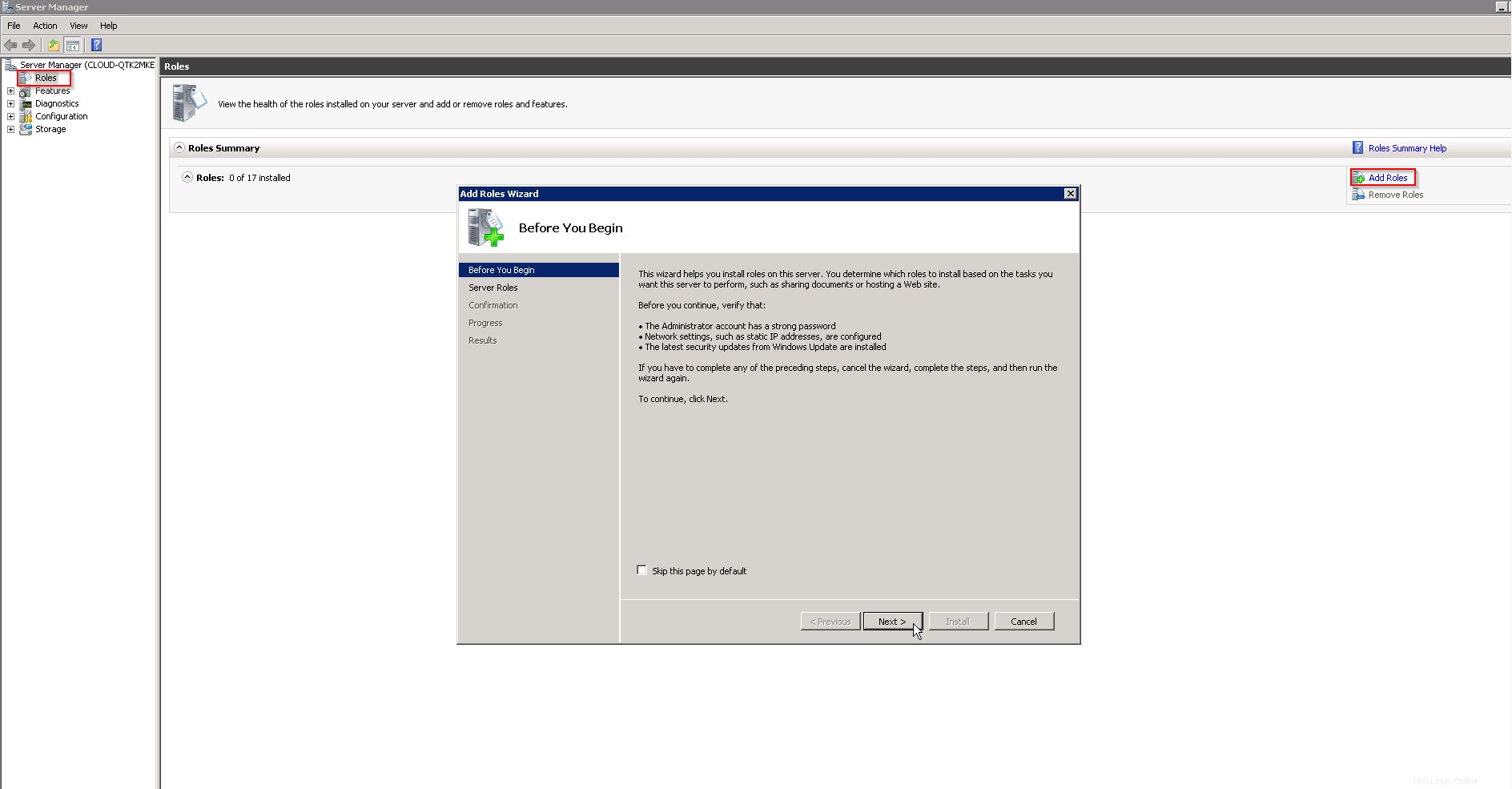
Avant de commencer
Cliquez sur Suivant pour continuer l'installation. Le programme d'installation fournira une liste des rôles possibles à installer. Vérifiez l'Hyper-V case et cliquez sur Suivant.
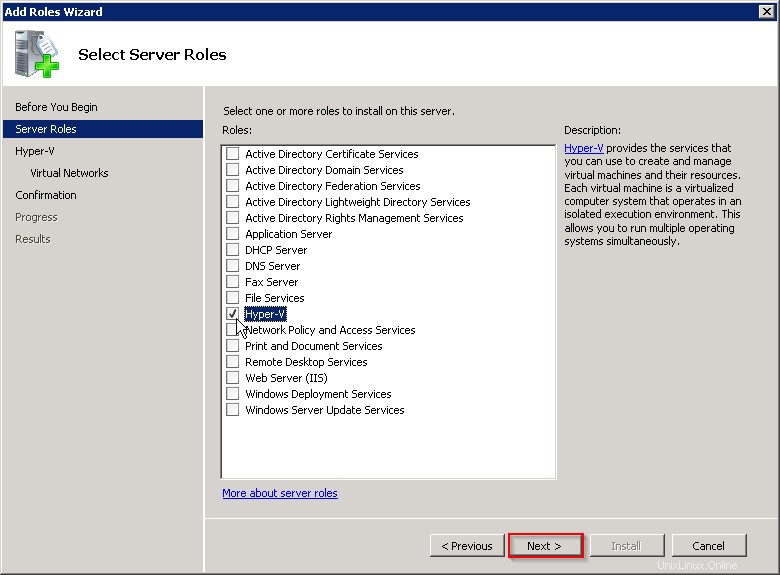
Sélectionnez les rôles de serveur
Le programme d'installation vous fournira ensuite des liens utiles concernant l'utilisation et la configuration initiale d'Hyper-V. Vous pouvez d'abord les lire si vous le souhaitez. Cliquez sur Suivant lorsque vous êtes prêt à passer à autre chose. La page suivante vous permettra d'utiliser un adaptateur réseau pour permettre un réseau virtuel entre vos machines virtuelles. Cela sera utile si vous avez l'intention de faire communiquer vos machines virtuelles entre elles. Nous pouvons ajouter cela plus tard, donc pour le moment, sautons cette étape. Cliquez sur Suivant pour continuer.
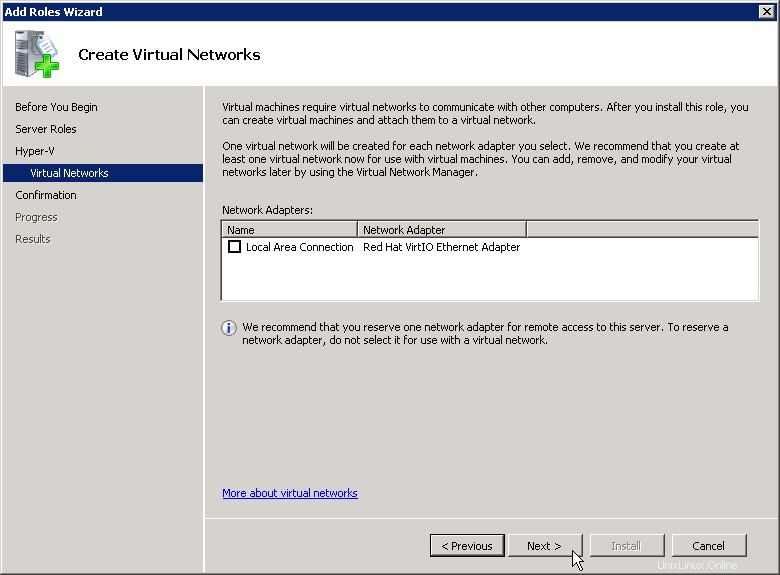
Créer des réseaux virtuels
Cliquez sur Installer sur la page suivante pour terminer l'installation du rôle.
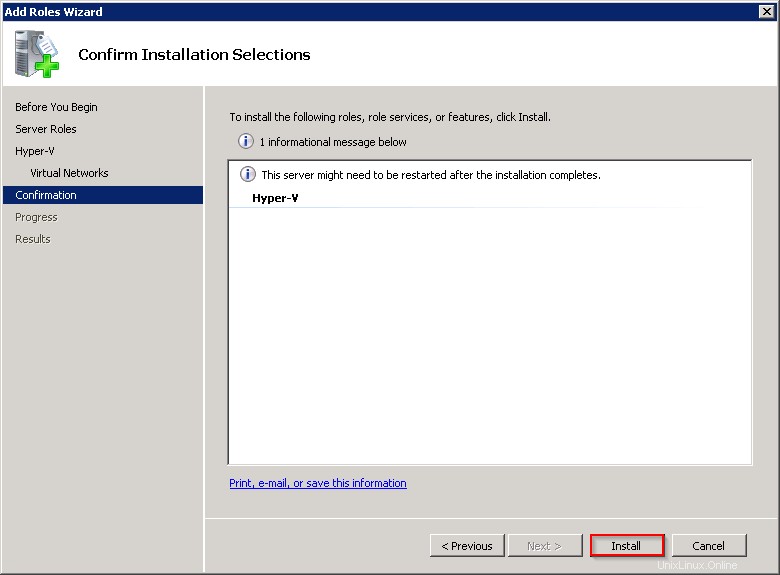
Confirmer la sélection d'installation
Le serveur vous avertira que vous devrez redémarrer votre serveur pour que le rôle termine l'installation. Cliquez sur Fermer, et une invite apparaîtra demandant de redémarrer le serveur. Cliquez sur Oui pour redémarrer votre serveur.
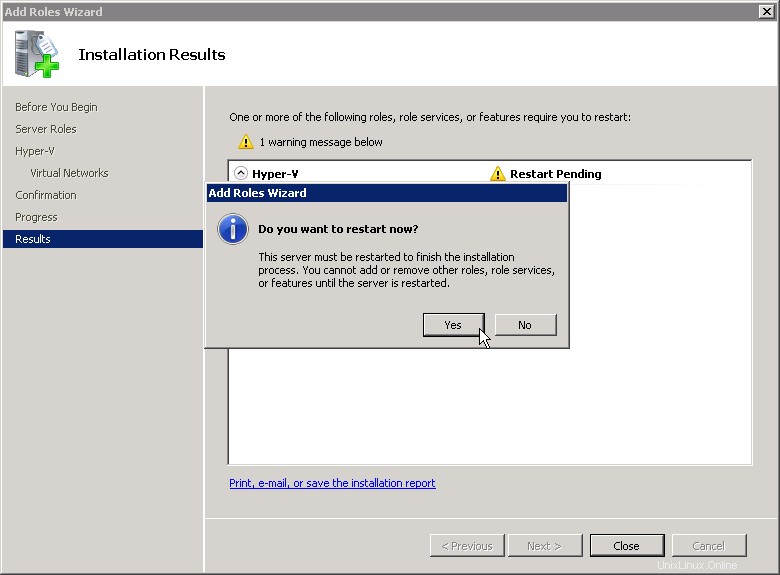
Redémarrez le serveur
Une fois le serveur redémarré, la progression de l'installation se poursuivra automatiquement. Une fois terminé, cliquez sur Fermer .
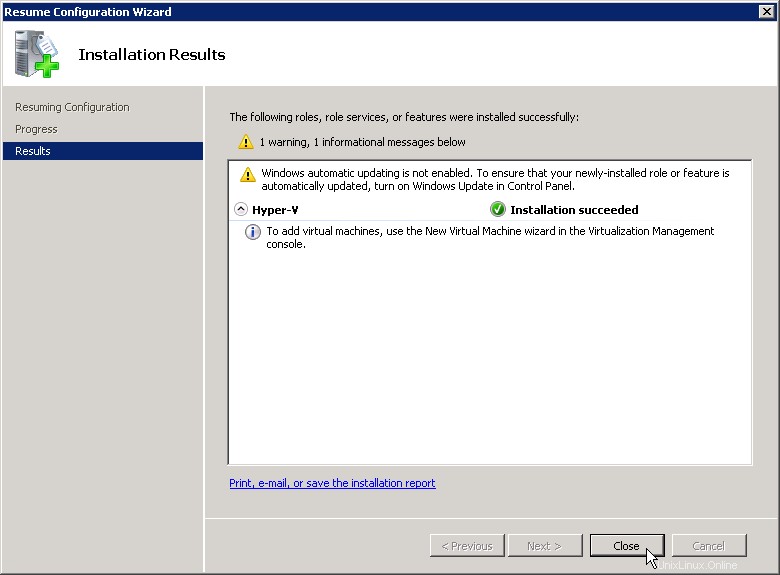
Résultats de l'installation
Hyper-V est maintenant installé avec succès ! Vous pouvez accéder à Hyper-V via le menu Démarrer de votre système. .
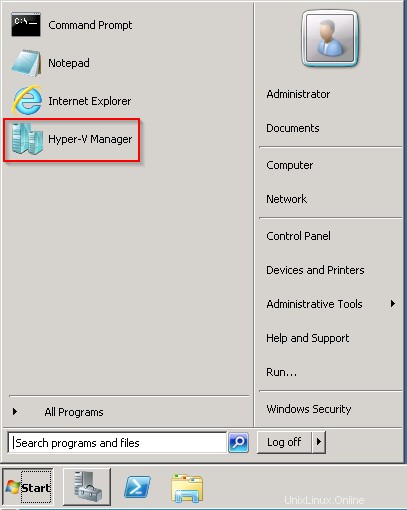
Gestionnaire Hyper-V
Merci d'avoir suivi ce tutoriel. Jetez un œil à l'article suivant - Comment étendre un disque dur de machine virtuelle dans Hyper-V sur Windows Server 2012.
En savoir plus sur Atlantic.Net
Atlantic.Net propose des solutions d'hébergement de classe mondiale, y compris des services d'hébergement VPS. Voir notre prix d'hébergement VPS.